게임이나 프로그램을 설치하기 전에 이 게임이 잘 돌아갈까, 이 프로그램이 무리 없이 잘 구동이 될까 확인하려면 PC 사양 중에서도 특히 그래픽 카드 사양을 확인해야 합니다. 이 그래픽 카드 사양을 확인하는 방법이 몇 가지가 있는데, 그중에 두 가지를 정리해 보겠습니다.
그래픽카드 확인하는 방법
그래픽카드 사양을 확인하는 방법으로 장치관리자에서 보는 방법과 디스플레이 설정으로 보는 방법이 있습니다.
그래픽카드 사양 장치관리자에서 확인 방법
1. 윈도우 탐색기에서 (윈도우키 + E) 내 PC를 선택한 다음 우클릭하고 속성으로 들어갑니다.
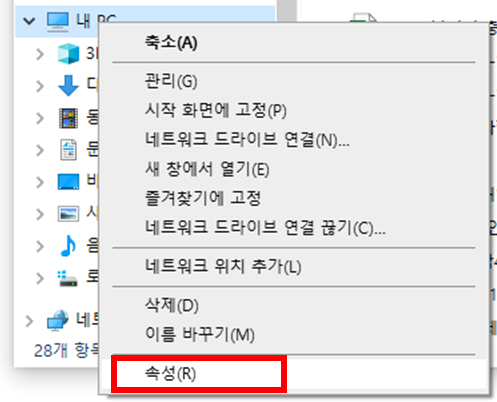
2. 설정에서 PC 정보 화면이 나오는데, 우측에 관련 설정에서 장치 관리자라고 된 항목이 보일겁니다. 여기를 누르고 들어갑니다.
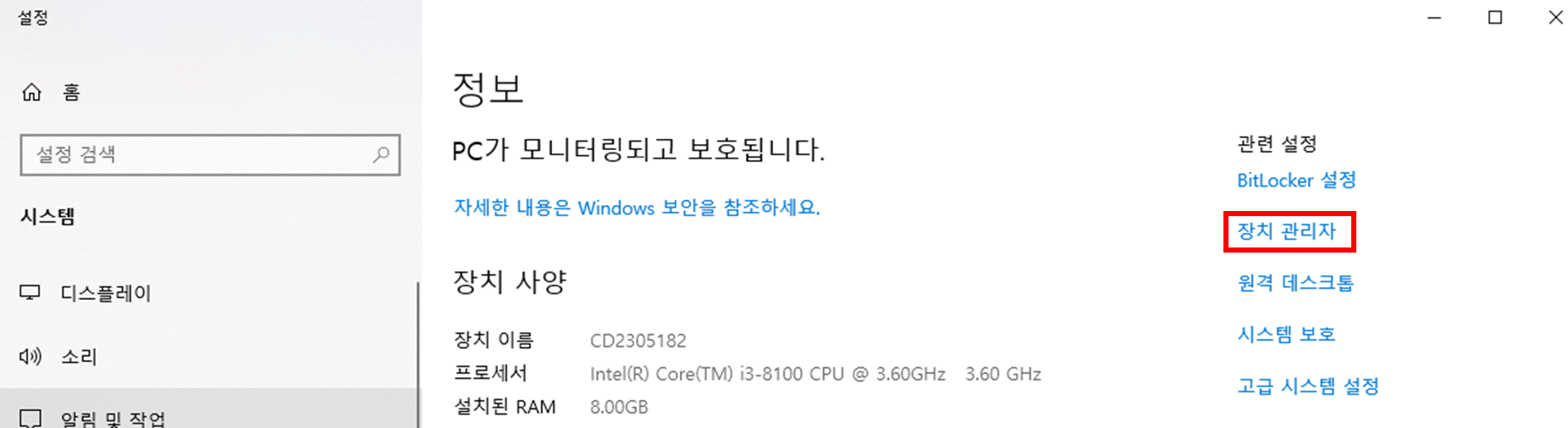
3. 장치 관리자 창이 뜨면 PC 구성 요소들의 목록이 보이는데 여기서 디스플레이 어댑터로 들어가면 됩니다. 거기서 그래픽카드를 더블 클릭하면 드라이버 탭에서 관련 정보를 볼 수 있습니다.
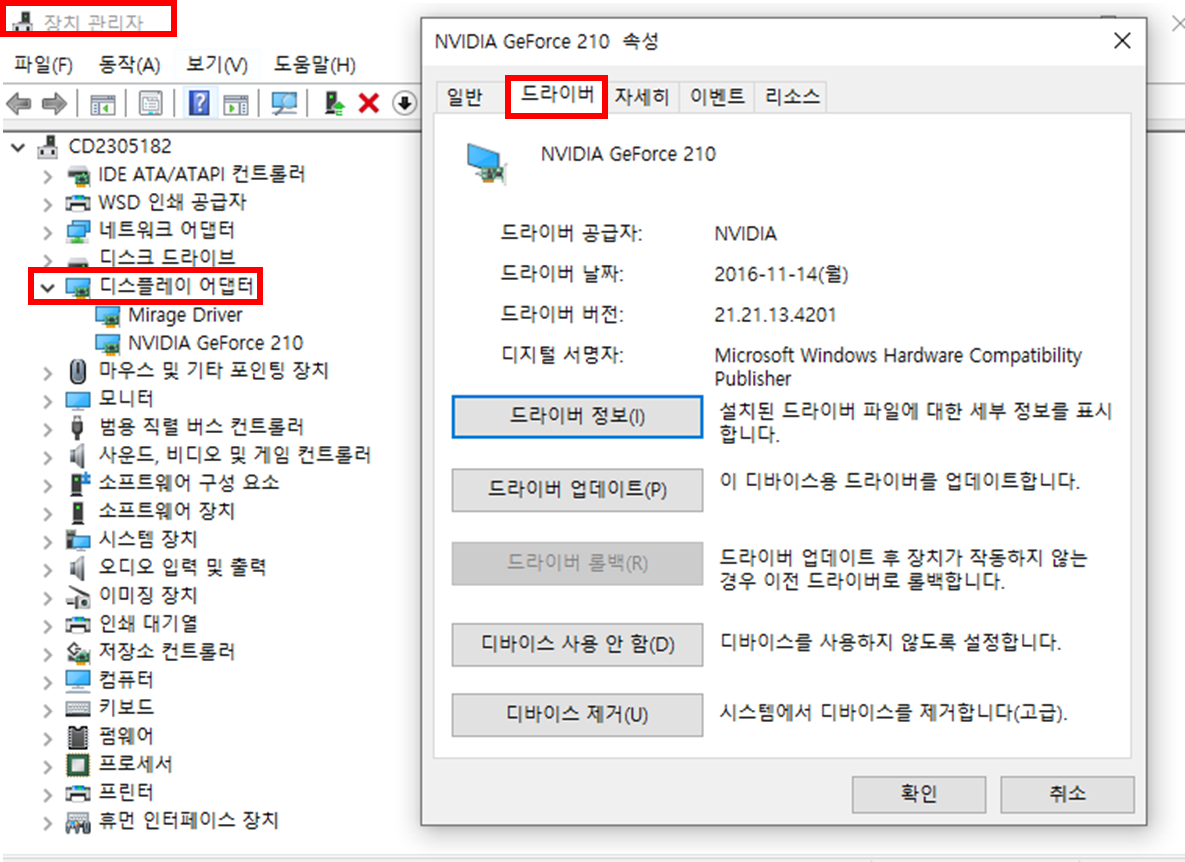
그래픽카드 사양 디스플레이 설정 화면에서 확인하는 방법
1. 바탕 화면에서 마우스 우클릭을 한 다음에 디스플레이 설정을 클릭합니다. 그런 다음 나오는 설정 창에서 아래쪽에 보면 고급 디스플레이 설정 메뉴가 보입니다. 여기를 클릭합니다.
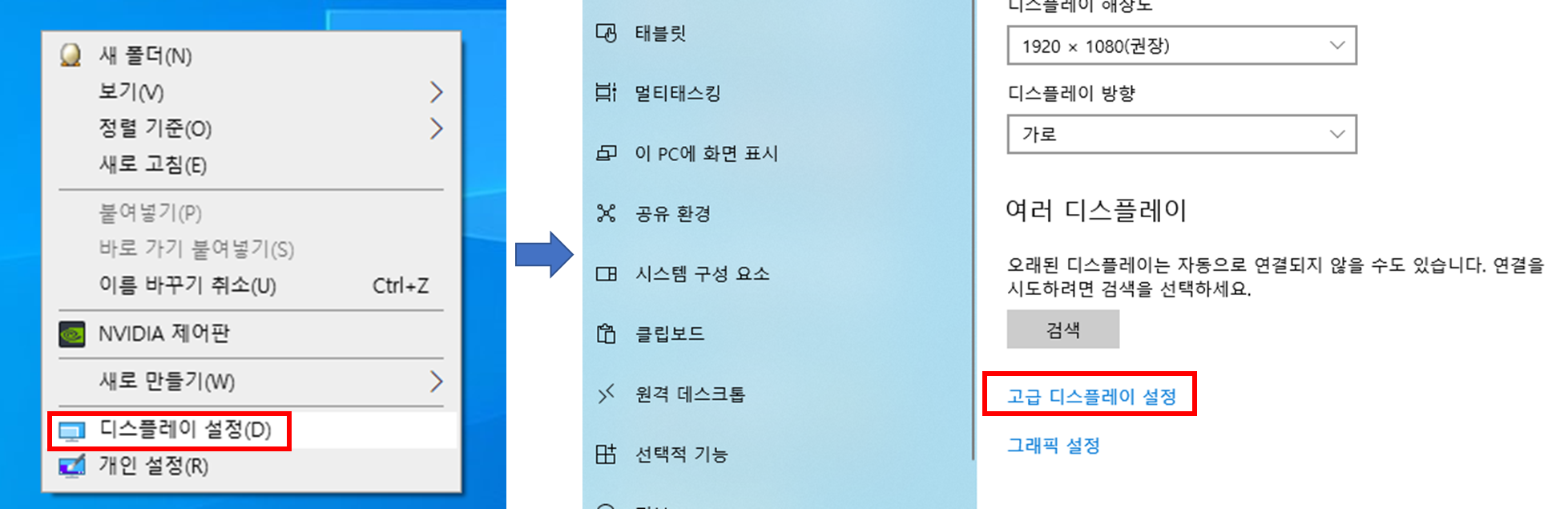
2. 여기서 자신의 디스플레이가 어떤 그래픽카드에 연결되어 있는지 정보가 나옵니다. 제가 사용하는 디스플레이, 즉 모니터가 NVIDIA GeForce 210에 연결되어 있다고 나오는군요. 위에 장치 관리자에서 확인한 내용과 동일합니다.
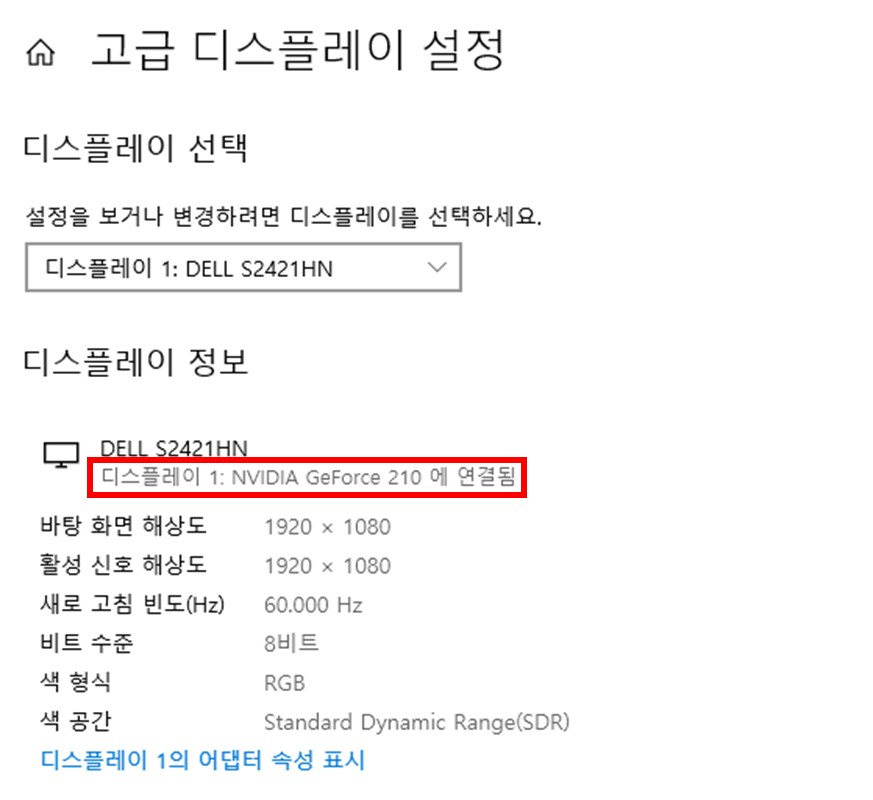
'기타' 카테고리의 다른 글
| 엑셀에서 천원, 백만원 단위로 금액 표시 방법 (1) | 2024.02.26 |
|---|---|
| 국민은행 통장사본 발급 방법 (모바일, PC) (0) | 2024.02.23 |
| 루베 단위와 환산 (노말 루베, Nm3와 m3) (0) | 2024.02.22 |
| 밀크 씨슬 효과와 복용 후기 (GNC 밀크 씨슬 이뮨 바이탈 샷) (0) | 2024.02.17 |
| 등기 진행 현황 파악하는 방법 (0) | 2024.02.14 |




댓글